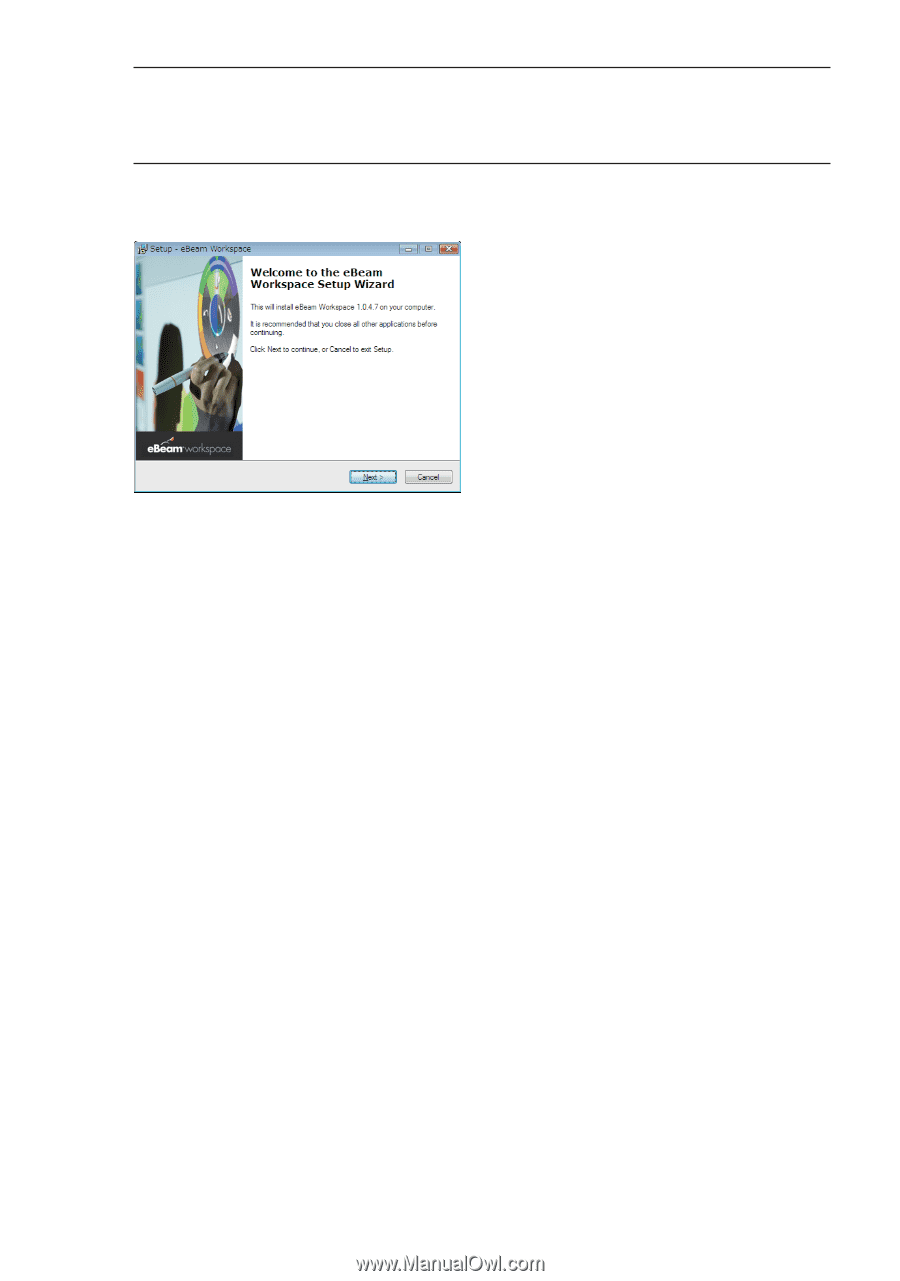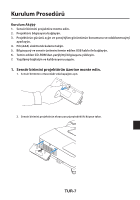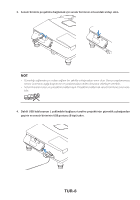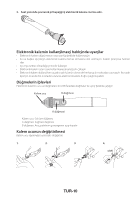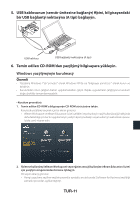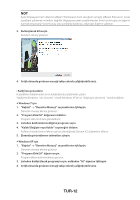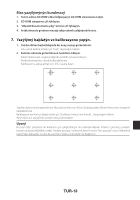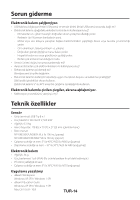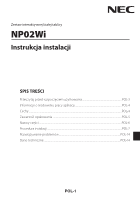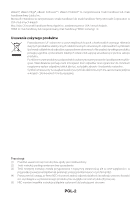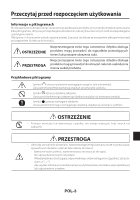NEC NP-UM330X NP02Wi Installation Manual - Page 114
TUR-12
 |
View all NEC NP-UM330X manuals
Add to My Manuals
Save this manual to your list of manuals |
Page 114 highlights
NOT Ayný bilgisayara hem iþletme (eBeam Workspace) hem de eğitim amaçlý (eBeam Education Suite) yazýlýmý yüklemek mümkün değildir. Bilgisayara zaten yazýlýmlardan birisi kurulmuþsa ve diğerini kurmak istiyorsanýz önce kurulu olan yazýlýmý kaldýrýn, ardýndan diğerini yükleyin. 3. Kullanýlacak dili seçin. Kurulum ekraný görünür. 4. Artýk ekranda görünen mesajý takip ederek çalýþtýrabilirsiniz. • Kaldýrma prosedürü Hazýrlýklar: Kaldýrmadan önce kaldýrýlacak yazýlýmdan çýkýn. Yazýlýmý Windows 7'da "yönetici" olarak Windows XP'de ise "bilgisayar yöneticisi " olarak kaldýrýn. Windows 7 için 1. "Baþlat" → "Denetim Masasý" seçeneklerine týklayýn. Denetim masasý ekraný görünür. 2. "Program Ekle/Sil" düğmesini tıklatın. Program ekle/sil ekranı görüntülenir. 3. Listeden kaldırmak istediğiniz programı seçin. 4. "Kaldır/Değiştir veya Kaldır" seçeneğini tıklatın. Kullanıcı hesabı kontrol ekranı görüntülendiğinde, Devam (C) düğmesini tıklatın. 5. Ekranda görüntülenen talimatları izleyin. Windows XP için 1. "Baþlat" → "Denetim Masasý" seçeneklerine týklayýn. Denetim masasý ekraný görünür. 2. "Program Ekle/Sil" öğesini seçin. Program ekleme/silme ekraný görünür. 3. Listeden kaldýrýlacak programý seçin, ardýndan "Sil" öğesine týklayýn. 4. Artýk ekranda görünen mesajý takip ederek çalýþtýrabilirsiniz. TUR-12